Hvis du jobber regelmessig med videoer, er det viktig å kombinere de riktige verktøyene effektivt. Sony VEGAS Pro og Adobe After Effects er to av de mest populære programvareløsningene innen video- og animasjonsproduksjon. Å sammenkoble disse programmene kan hjelpe deg med å utnytte styrkene til begge plattformene og oppnå imponerende resultater. I denne guiden vil du lære hvordan du enkelt kan overføre prosjektene dine mellom VEGAS Pro og After Effects.
Viktigste funn
- Pass på at du har riktig bildefrekvens ved eksport.
- Lag filen i VEGAS Pro og importer den i After Effects.
- Eksporter tilbake til VEGAS Pro etter endringer i After Effects.
Trinn-for-trinn-guide
1. Eksporter filen din fra VEGAS Pro
Først må du sikre at bildefrekvensen til filen din er riktig innstilt. Gå til prosjektinnstillingene i VEGAS Pro. Når det gjelder bildefrekvens, er det viktig å velge et vanlig tall for å unngå komplikasjoner. Sørg for at du for eksempel er innstilt på 25 bilder per sekund (fps).
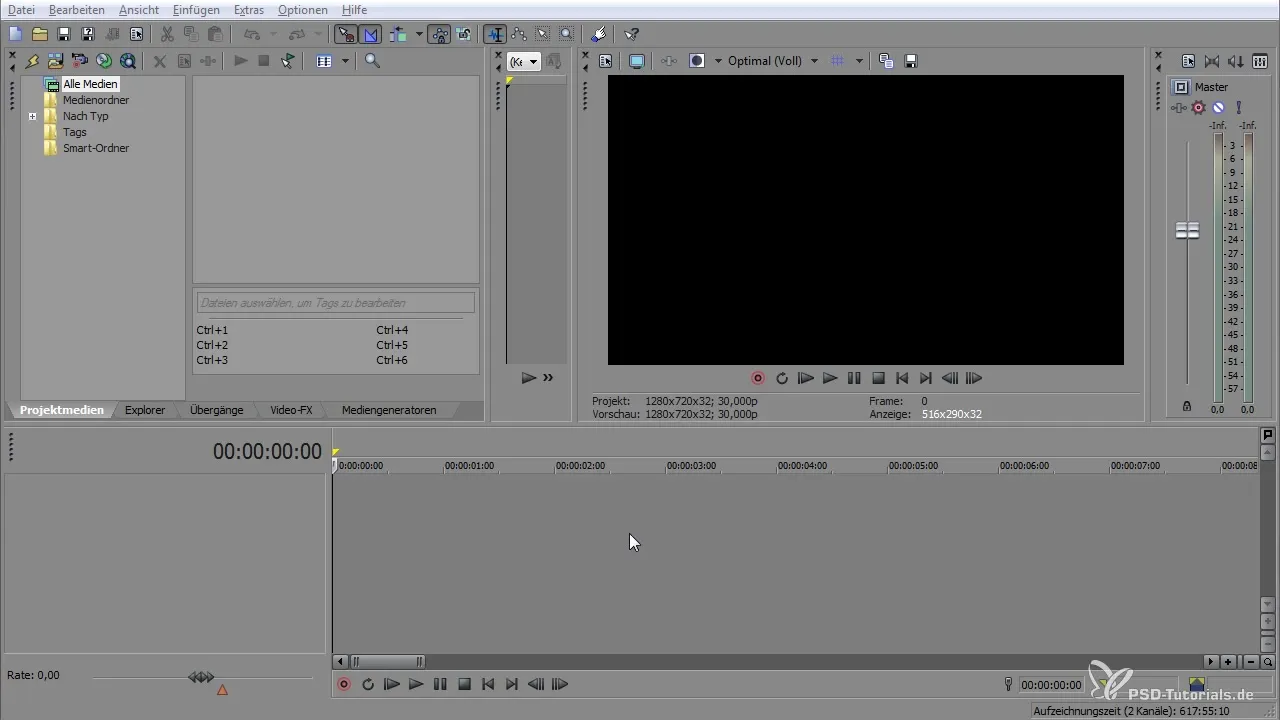
Når du har satt bildefrekvensen, dra den ønskede filen inn i prosjektvinduet ditt. Du kan også legge til lydelementer. I dette trinnet er det avgjørende å plassere filen riktig i tidslinjen og sørge for at innstillingene blir brukt.
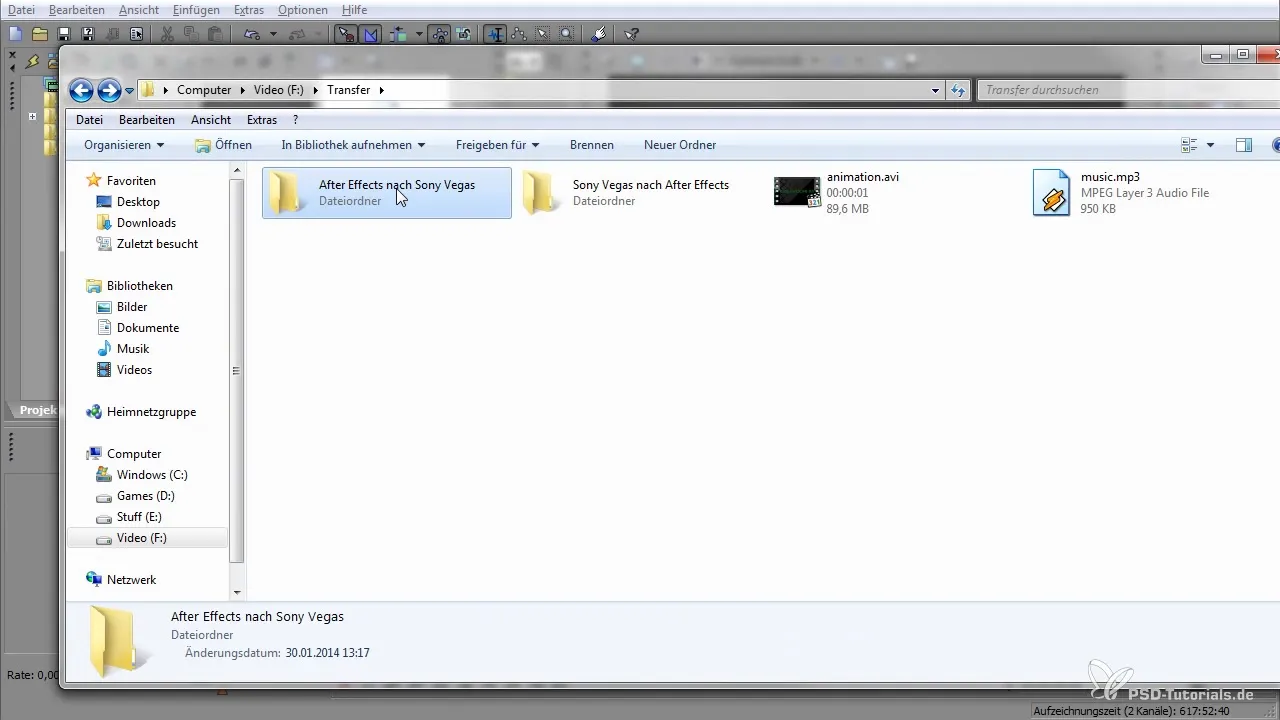
2. Eksporter filen som PR-prosjekt
For å forberede filen din for After Effects, gå til "Fil" og velg "Eksporter". Her kan du velge "Adobe Premiere Pro PR-prosjektfil". Hvis du bruker en eldre versjon av After Effects, må du lagre den som en AAF-fil. Dette sikrer kompatibilitet med programvaren.

Ved lagring vil du bli spurt om mediebiblioteket (dvs. de brukte mediene) også skal eksporteres. Bekreft dette, slik at alle nødvendige filer blir lagret i en ny mappe.

3. Importer filen inn i After Effects
Når eksporten i VEGAS Pro er fullført, bytter du til After Effects. Her velger du igjen "Fil" og deretter "Importer". Søk i mappen du opprettet tidligere etter PR-prosjektfilen eller AAF-filen.
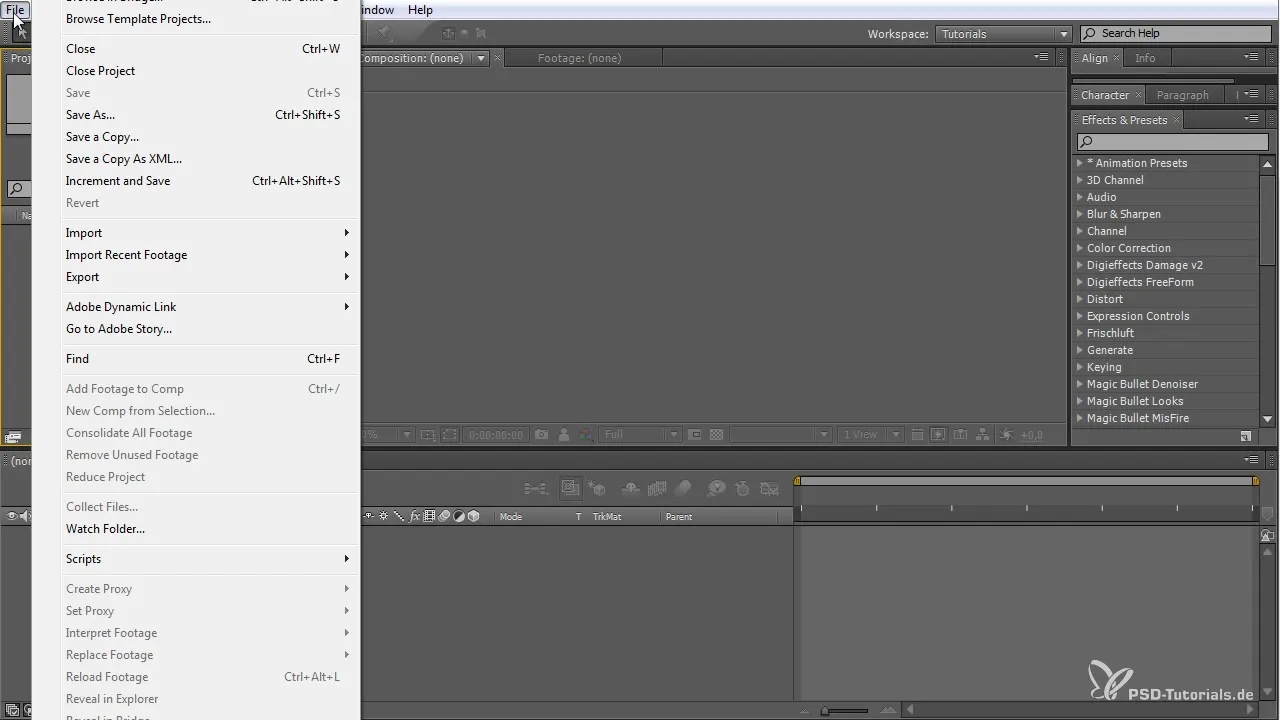
Når After Effects spør om du ønsker å importere alle sekvenser, har du muligheten til å velge de ønskede lydfilene også. Bekreft dette for å importere filen og bruke den i prosjektet ditt.
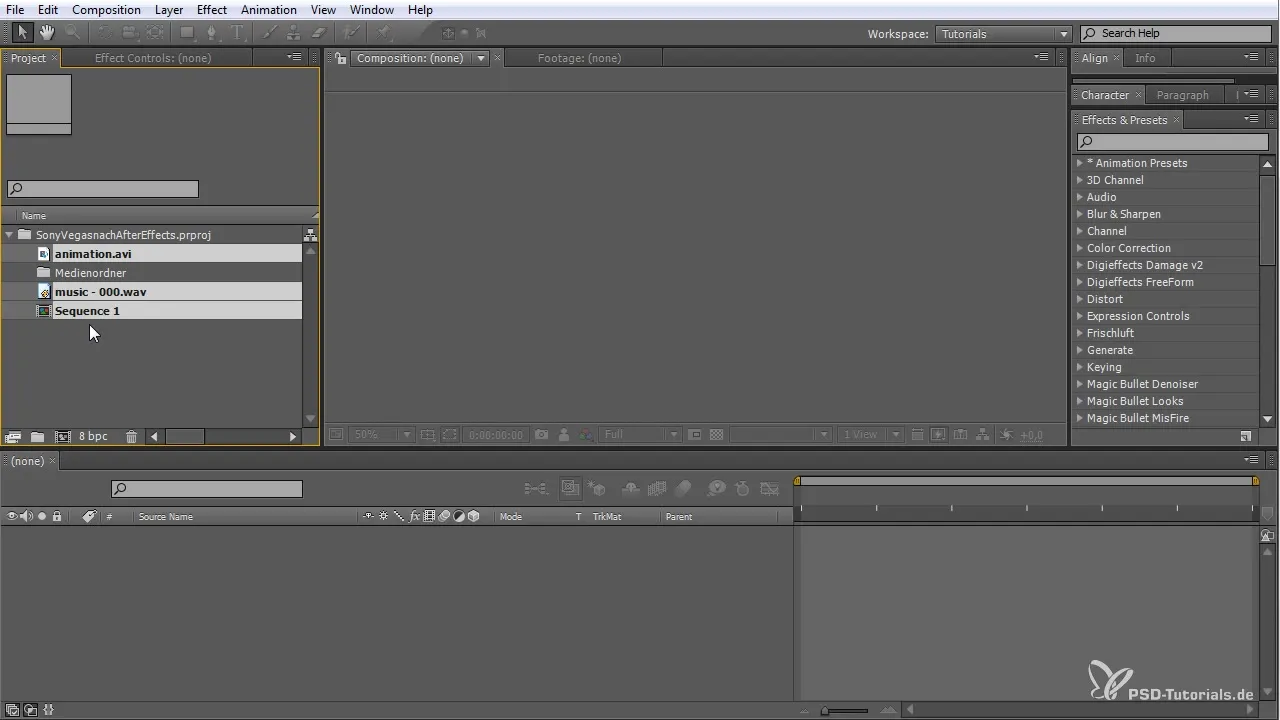
4. Rediger prosjektet ditt i After Effects
Du kan nå gjøre endringer på prosjektet ditt. Kanskje ønsker du å kutte en scene eller legge til en ny animasjon. Når du er fornøyd med justeringene, gå til "Fil" og velg igjen "Eksporter" for å lagre filen som PR-prosjektfil.
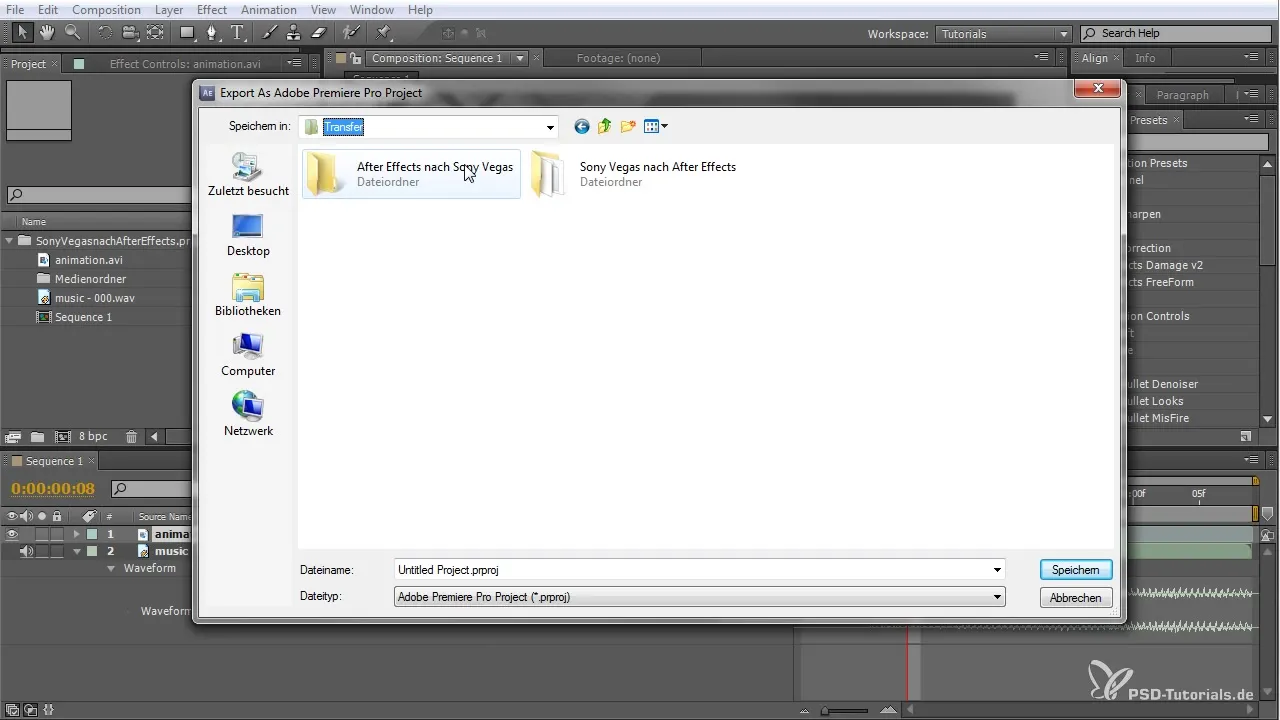
Velg den riktige mappen du opprettet tidligere for å lagre prosjektet og overskriv den gamle filen.
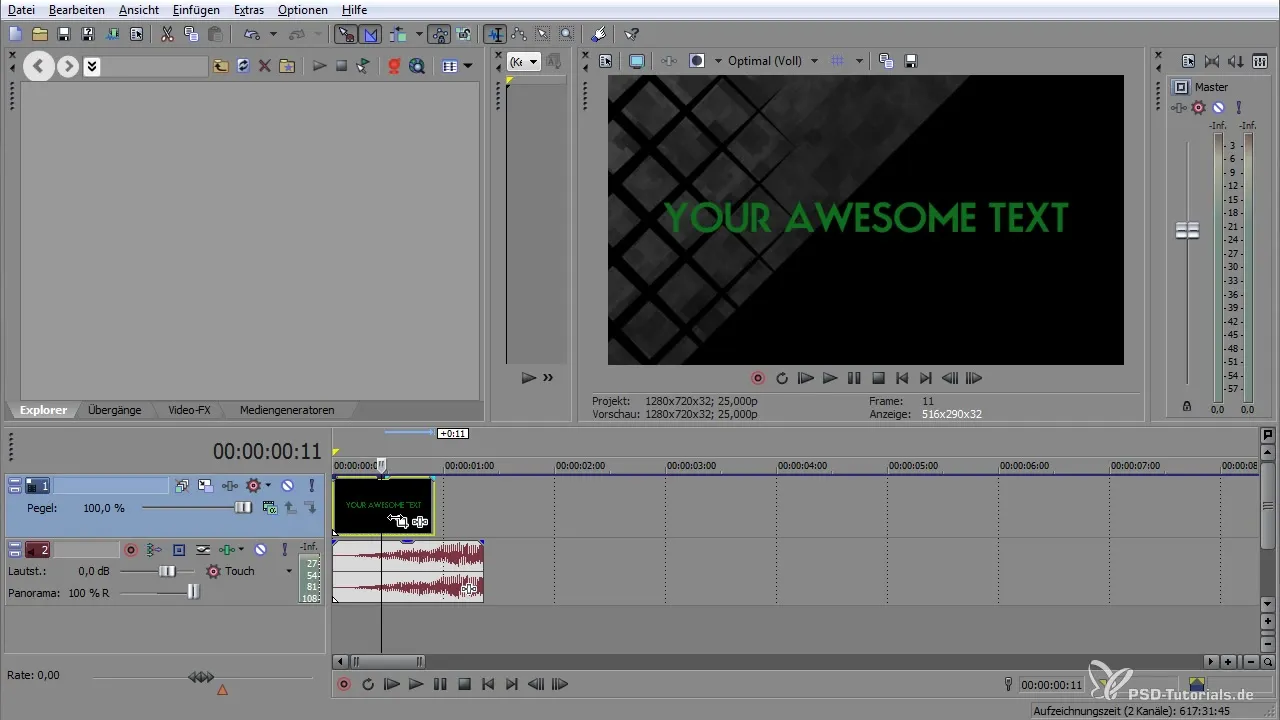
5. Importer den redigerte filen tilbake til VEGAS Pro
Bytt tilbake til VEGAS Pro. Her kan du igjen velge "Fil" og deretter "Importer". Søk etter den redigerte PR-prosjektfilen fra After Effects. Denne filen inneholder nå de utførte endringene.
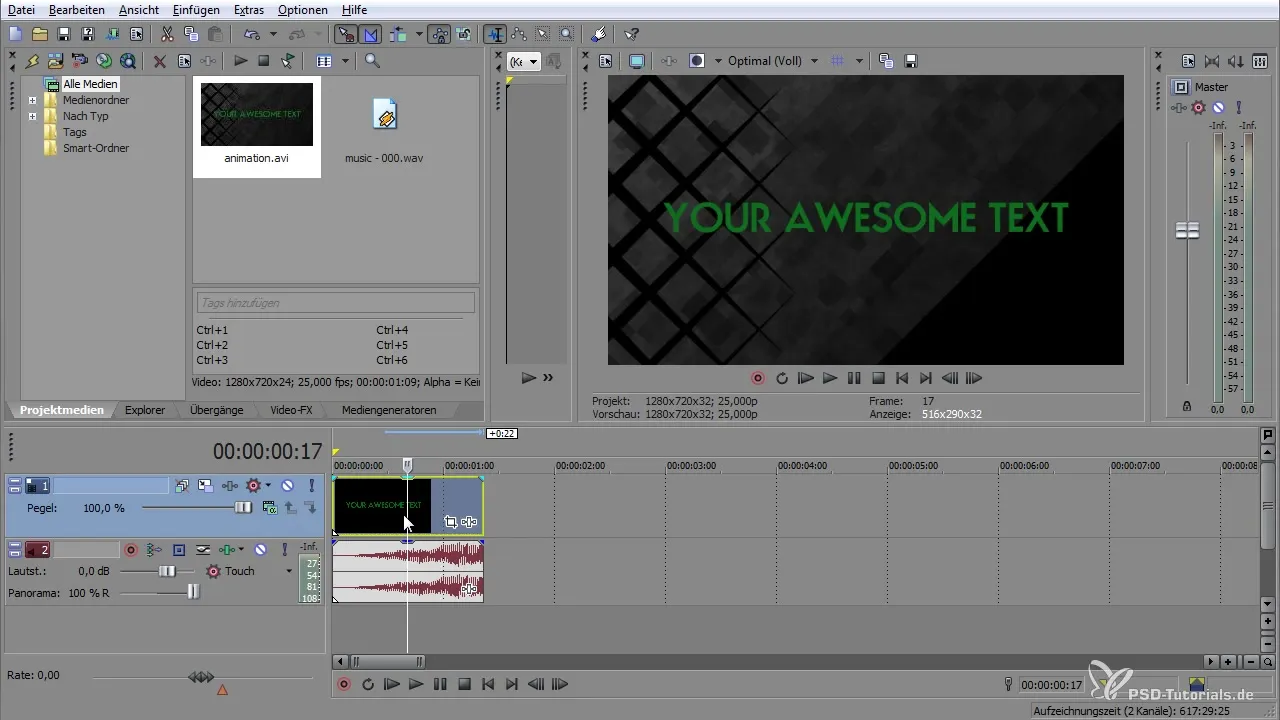
Etter importen vil du se at strukturen og klippene du har gjort i After Effects, forblir intakte i VEGAS Pro. Dette gir deg muligheten til å fortsette å jobbe med prosjektet ditt og sømløst legge til de nye effektene og endringene i den endelige redigeringen.
Oppsummering – VEGAS Pro og After Effects: En sømløs arbeidsflyt
Oppsummert gir det felles arbeidsflyten mellom VEGAS Pro og After Effects deg et mangfold av muligheter til å ta videoene dine til neste nivå. Vær oppmerksom på bildefrekvensen ved eksport, og utnytt interoperabiliteten for å få det beste ut av begge programmene.
Vanlige spørsmål
Hva er den anbefalte bildefrekvensen for eksport?Den anbefalte bildefrekvensen er 25 fps for å unngå komplikasjoner.
Hvordan importerer jeg filen i After Effects?Gå til "Fil" > "Importer" og velg den aktuelle PR-prosjektfilen eller AAF-filen.
Kan jeg gjøre endringer i After Effects og eksportere tilbake til VEGAS?Ja, du kan gjøre endringer og eksportere filen som en PR-prosjektfil tilbake til VEGAS Pro.
Er det forskjeller ved eksport avhengig av versjonen av After Effects?Ja, eldre versjoner krever eksport som AAF-fil for kompatibilitet.
Må jeg gjøre manuelle tilpasninger ved import i VEGAS Pro?Vanligvis ikke, alle klipp og endringer bør være overførbare og vises i VEGAS Pro.


